目前很多人可能都在考虑如何绘制一个好看的互作网络图,绘制这样的图是一件很难事情,下面我会分几次来分别讲述,如何绘制:
一、基本互作图的绘制
首先,需要一个绘制互作网络的软件,cytoscape,该软件是用Java来写的,在安装之前需要先安装Java,在这里我不详细去介绍,怎么下载并安装这个软件。
其次,需要准备两个文件,第一个代表互作关系的表格,这个表格里面主要包含两列,如下表所示,很多人会问,如何获得这两个基因之间是否存在相互作用呢,不同的人的做的方式不同,现在最常见的,最简单的方式就是使用string的在线网站进行分析,看两者有没有相互作用(该网站的使用,我会在另一篇博客中去介绍),第二个是在网络中出现的基因,也就是通常说的node的属性,这些属性,可以是上下调,可以是分类等,所有你能想到的,都可以使用。
相互作用表格
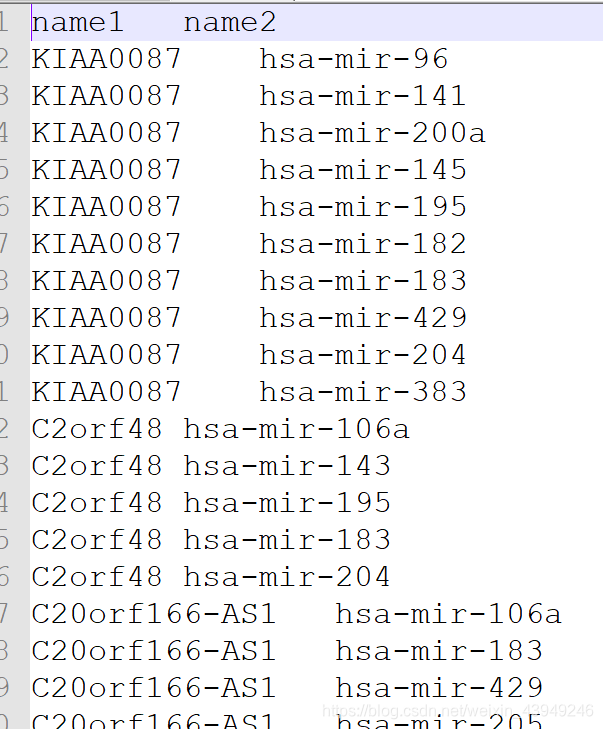
属性文件,可以是两列,也可以是三列
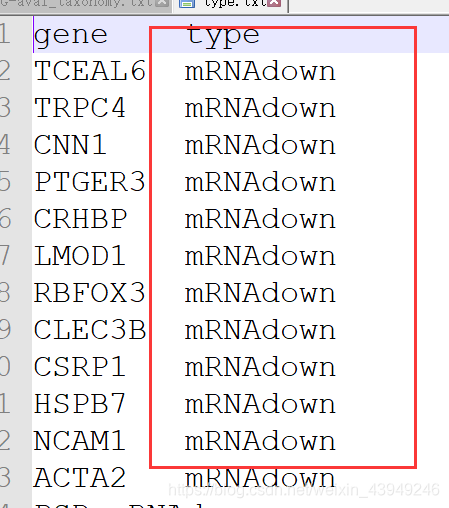
这时候所有的准备工作都做好了,可以直接进行绘制图片了
打开cytoscape软件,界面如下,导入数据,先导入第一个文件,包含互作关系的文件

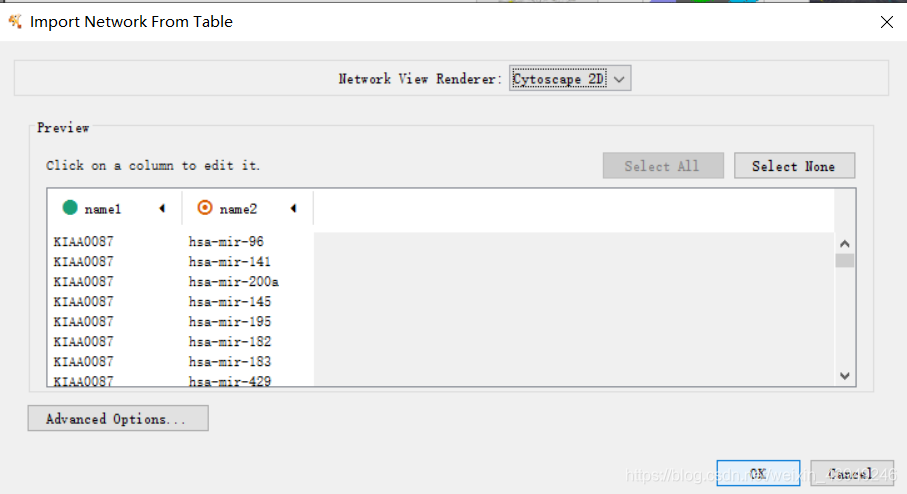
导入第二个文件
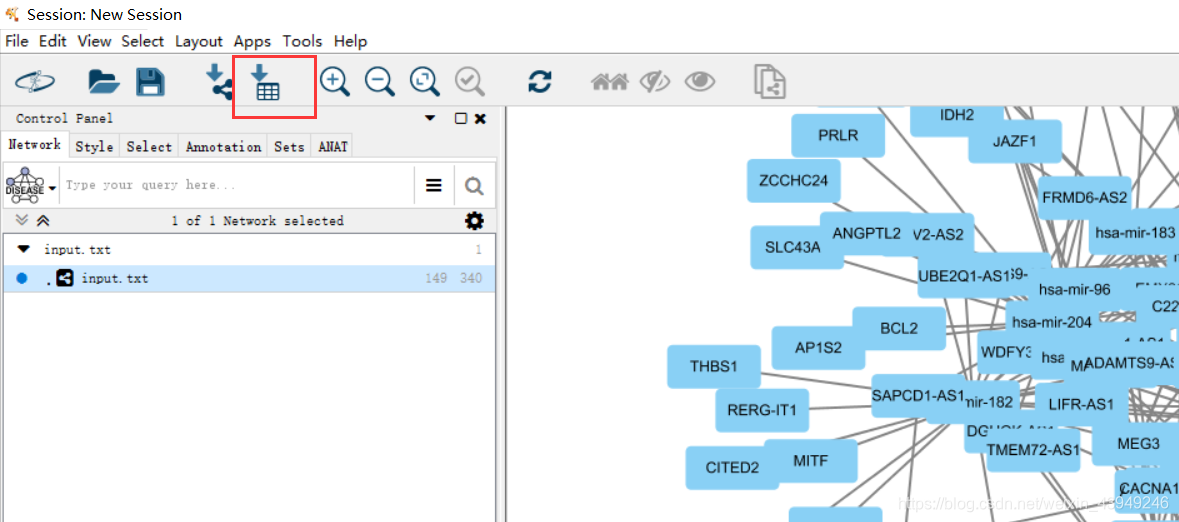
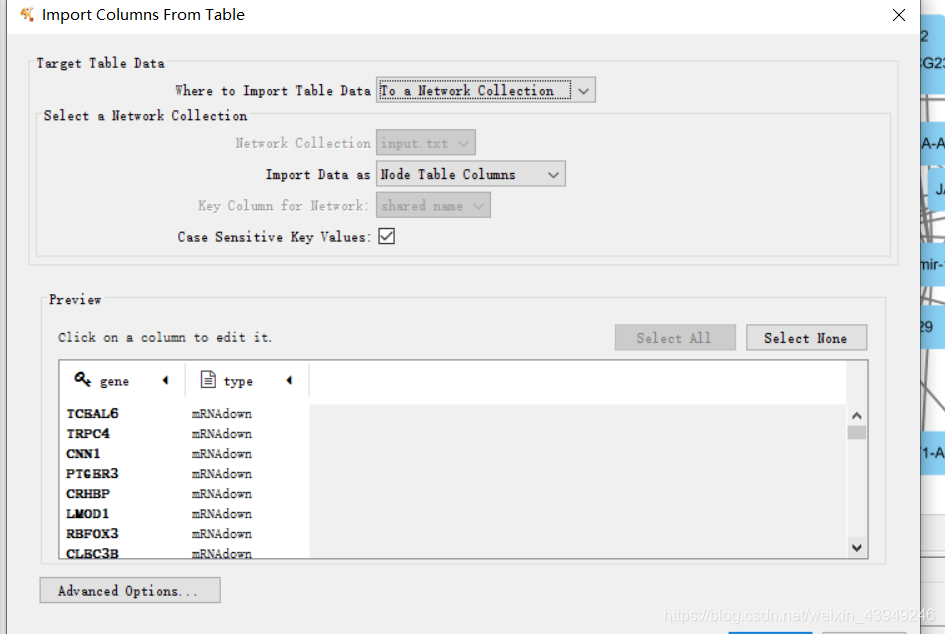
这时候一个网络图就出来了
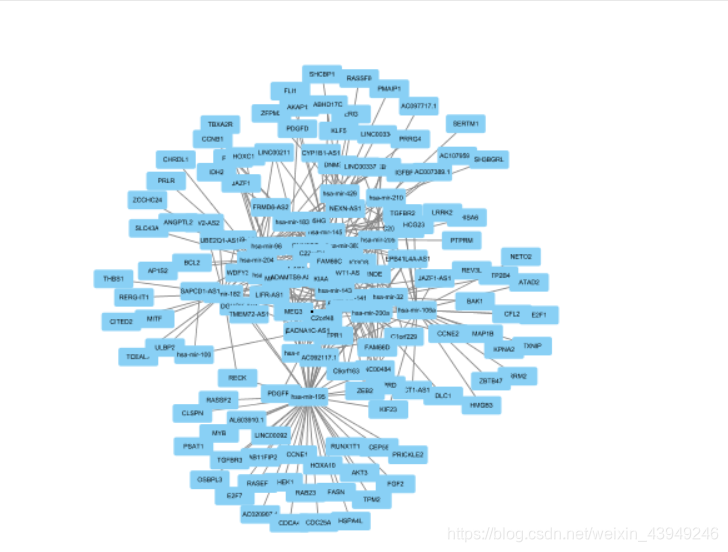
这样图片完全不美观,那么下面我该怎么去处理呢?
1、让node的大小随着连接数的多少来显示
首先ctrl+A选择全部的点,
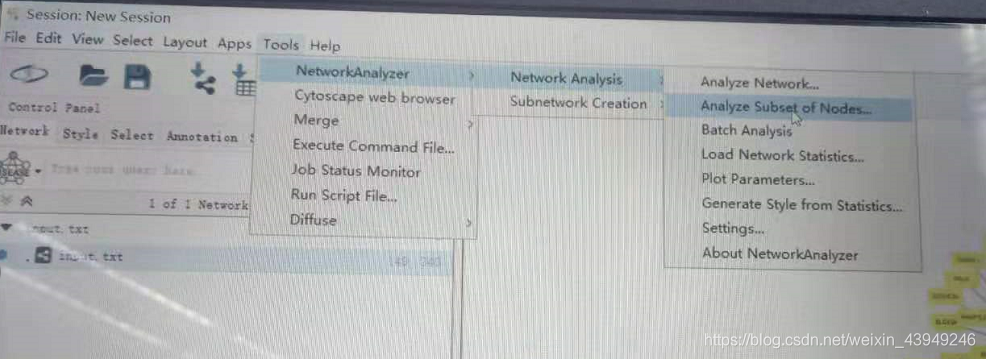
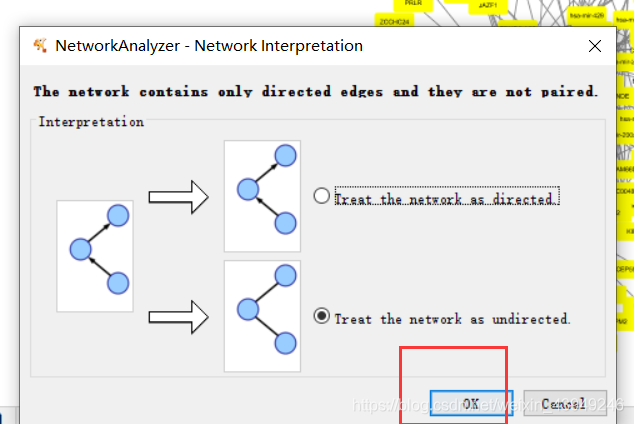
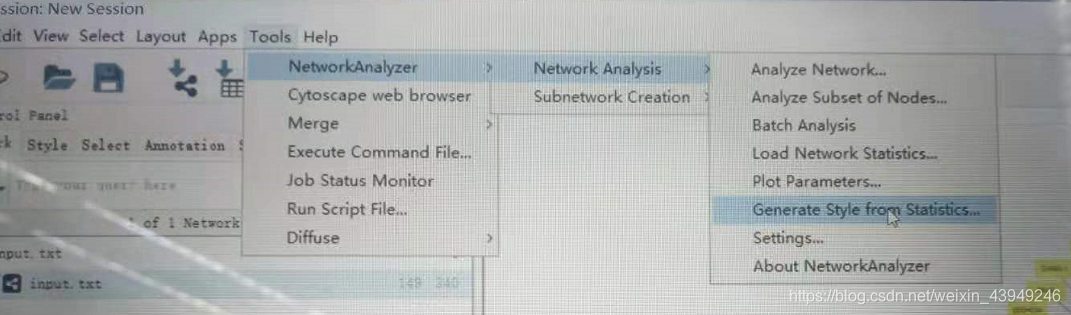
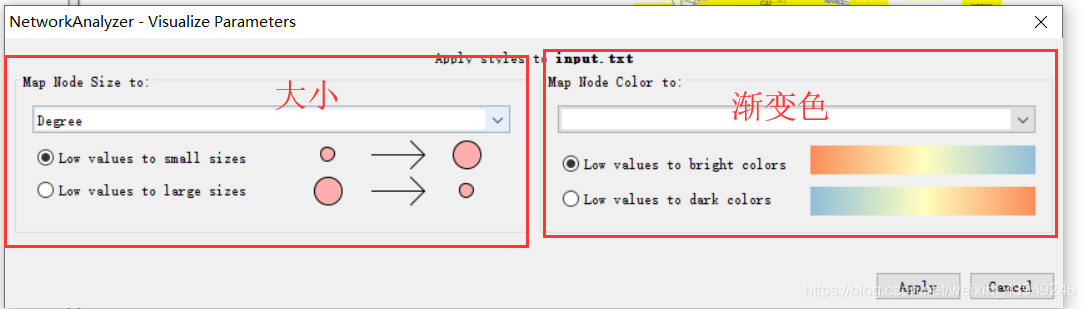
出来的图片如下所示
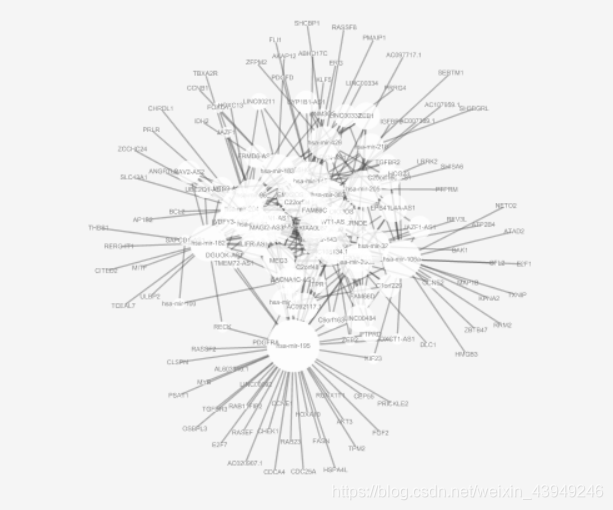
但是现在出现第二个问题了,怎么都变成透明色了,可以后期改变颜色嘛?
当然可以了!
2、修改点的颜色
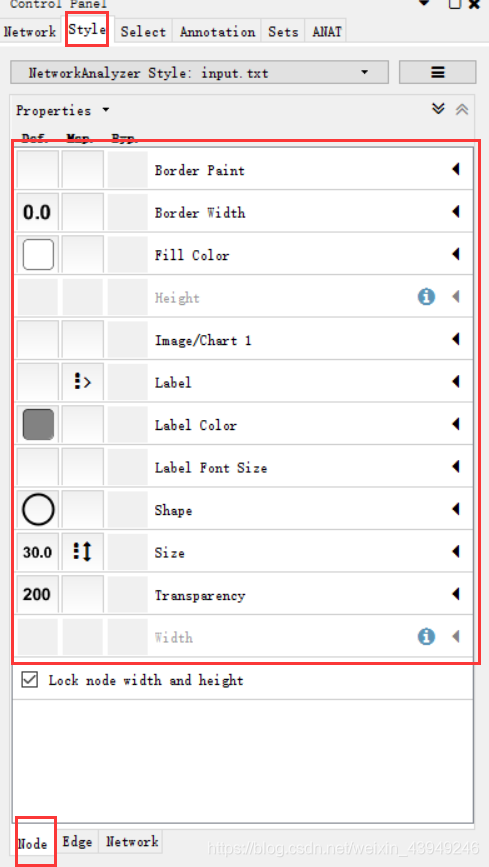
这里面都是关于点的属性,可以按照自己的需求去修改
比如说,第一个框代表的是所有的node同时设置的,但是第二个就会用到我们之前用到的属性文件,可以根据不同的分组设置不同的颜色,这里,我不详细介绍。
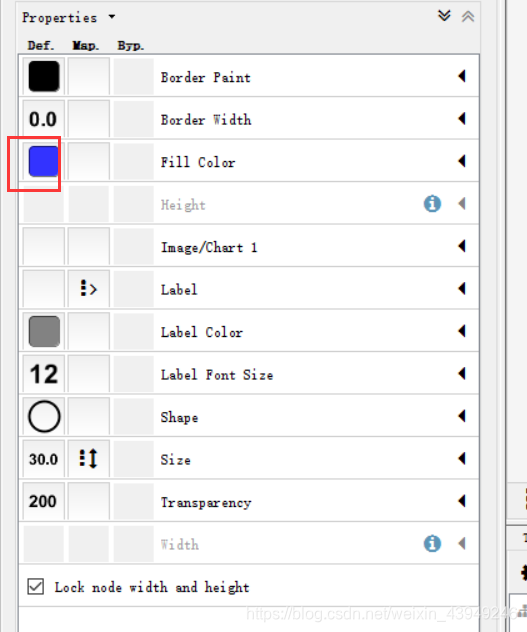
下面的是三个不同的对象,第一个是点,第二个是边,第三个是网络,根据自己的需求去修改。
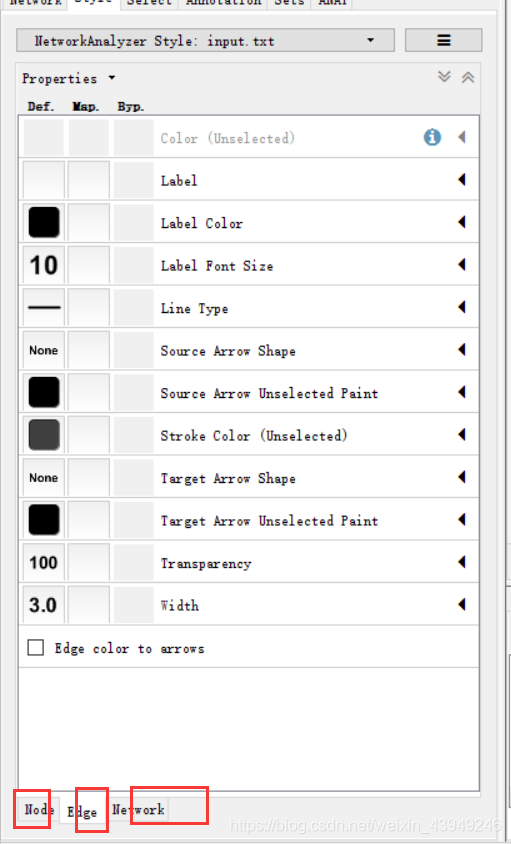
今天的分享就到这里,下一期会介绍,如何使用string寻找两者的互作关系。
有不太懂得可以私信我
